
- •1.2Требования к оформлению отчета.
- •2Основные приемы работы
- •2.1Основные приемы работы в excel
- •2.1.1Вставка текста на рабочий лист
- •2.1.2Вставка формулы
- •2.1.3Переименование листа
- •2.1.4Построение таблицы
- •2.1.5Вставка формул в ячейки
- •2.1.5.1Мастер функций
- •2.1.6Построение диаграмм
- •2.1.7Копирование рабочего листа
- •2.1.8Создание листа в режиме формул
- •2.1.9Подготовка листов к печати
- •2.1.10Экспорт рабочих листов из Ехсеl в Word
- •2.1.11Вставки копии экрана в ехсеl и word.
- •2.2.6Стили заголовков
- •2.2.7Создание колонтитулов.
- •2.2.8Составление оглавления
- •3Методические указания по выполнению лабораторных работ
- •3.1Создание макета отчета
- •3.2.2.2Графическое решение уравнений
- •3.2.2.3Точное решение уравнения
- •3.3.2.2Построение линий тренда
- •3.4Лабораторная работа № 3 Аппроксимация функции
- •3.4.1Задание
- •3.4.2Методические указания по выполнению работы
- •3.4.2.1Аппроксимация функции.
- •3.6.2.2Автофильтрация данных
- •Фильтрация по точному значению
- •Фильтрация по шаблону.
- •Фильтрация по диапазону значений
- •3.7.2.2Создание вычисляемого условия отбора.
- •Применение расширенного фильтра.
- •3.11Лабораторная работа № 10 Связанная консолидация таблиц.
- •3.11.1Задание
- •3.11.2Методические указания по выполнению работы.
- •3.12.2.2Консолидация таблиц
- •3.13Лабораторная работа № 12 Использование элементов управления и макросов.
- •3.13.1Задание.
- •3.13.2Методические указания по выполнению работы.
- •3.13.2.1Счетчик
- •3.13.2.2Создание макроса
- •3.13.2.3Кнопка
- •3.13.2.4Вставка строки.
- •3.13.2.5Копирование строки
- •3.13.2.6Удаление строки
- •3.13.2.7Поле со списком
- •3.13.2.8Применение функции «индекс»
- •3.13.2.9Переключатель
- •Приложение 1
- •Решение уравнений и аппроксимация (лабораторные работы 1-3)
- •Обработка данных в таблице (лабораторные 4-12)
- •В таблицах рекомендуется использовать следующие функции (адреса ячеек зависят от расположения таблицы).
- •Приложение 2
- •Международный институт рынка Факультет экономики и менеджмента Кафедра информационных систем и компьютерных технологий Отчет о лабораторном практикуме по табличному процессору excel
- •Оглавление
- •Рекомендуемая литература
- •Ч. Рабин. Эффективная работа сMicrosoft Word 2000 – сПб: Питер, 2000. – 944с.: ил.
- •М. Додж, к. Стинсон. Эффективная работа сMicrosoft eXcel 2000 – сПб: Питер, 2002. – 1056с.: ил.
3.13Лабораторная работа № 12 Использование элементов управления и макросов.
Использование в таблицах элементов управления и макросов позволяют упростить работу пользователя и в процессе работы избежать ошибок.
Макрос – последовательность команд, которые выполняются автоматически после запуска макроса. Запустить макрос можно или нажатием соответствующих клавиш, или с помощью элементов управления (кнопка, переключатель и т.д.).
ВНИМАНИЕ: действие макроса нельзя отменить с помощью команды «Отменить…»
3.13.1Задание.
1. Поместить на лист элементы управления:
- «счетчик» для установки глобальных данных;
- «кнопка» для выполнения операций: различные виды сортировки, работа со строчками, подведение итогов и удаление итогов;
- «поле со списком» для выбора условия фильтрации;
- «переключатель» для выполнения фильтрации.
2. Создать макросы для выполнения следующих операций:
- сортировка: по тестовому столбцу, по числовому столбцу, по двум столбцам;
- вставка строчки, копирование строчки, удаление строчки;
- показать итоги, убрать итоги;
- выполнить фильтрацию, показать все.
3.13.2Методические указания по выполнению работы.
1. Сделать копию листа лабораторной работы № 5, удалить результат фильтрации и оформить в соответствии с Приложением 3.
2. Увеличить высоту строк, в которых будут вставлены элементы управления (счетчики).
3. Добавить 4 дополнительные строки для размещения в них элементов управления для выполнения сортировки, работы со строчками, подведения итогов, фильтрации.
4. Выполнить команду «ВидПанели инструментовФормы». На экране появится панель инструментов «Формы».
ПРИМЕЧАНИЕ. Копию листа помещать в отчет как точечный рисунок.
3.13.2.1Счетчик
Счетчик применяется для установки глобальных данных таких, как курс доллара, максимальная и минимальное количество, начальная и конечная даты и т.д.
1. На панели инструментов «Форма» нажать кнопку «Счетчик» и с помощью мыши в нужном месте поместить счетчик.
2. Щелкнуть по счетчику правой кнопкой мыши и в контекстном меню выбрать команду «Формат объекта».
3. На вкладке «Элемент управления» окна «Формат элемента управления» установить «Минимальное значение», «Максимальное значение», «Шаг изменения» исходя из условия задачи. Перечисленные параметры имеют только целые положительные значения.
4. В поле «Связь с ячейкой» указать ячейку в которую будут помещены данные.
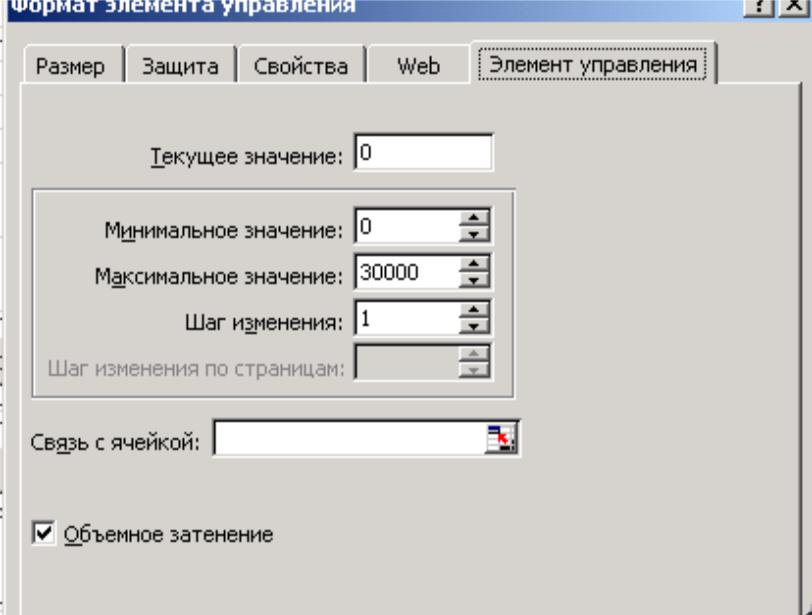
При работе со счетчиком необходимо учитывать особенности счетчика и используемых данных.
1. Десятичные дроби.
Т.к. в счетчике используются только целые и положительные числа, то результат работы счетчика помещается в вспомогательную ячейку, а в ячейку с данными помещается результат деления данных во вспомогательной ячейки на 10, 100 и т.д. в зависимости от количества десятичных знаков.
2. Отрицательное число.
В поле «Максимальное значение» ввести число в двое больше абсолютного максимального значения данных. Во вспомогательную ячейку поместить результат счетчика, а в ячейку с данными поместить разность между вспомогательной ячейкой и абсолютным максимальным значением данных. Чтобы счет данных начинался с «0» в поле «Текущее значение» поставить абсолютное максимальное значение данных.
3. Проценты.
Работать с процентами так же, как и с десятичными дробями, только формат ячейки должен быть «Процентный».
4. Дата.
В EXCEL даты представляются числами от 1 до 65380. Число 1 соответствует 1 января 1900 года. Дате 1 января 2000 года соответствует номер 36526.
Для установки даты с помощью счетчика надо поставить результат счетчика во вспомогательную ячейку, а в ячейку с данными поместить сумму вспомогательной ячейки и числа соответствующего начальной дате.
